百思美教你如何BIM培训快速创建“镂空”造型?
1、1.在平面视图中选择【线】工具绘制图形轮廓
TIPS:图形需闭合

2、2.全部选中图形线条

3、3.点击【板】工具,在【板选择设置】中将板厚度设置为0,
使用【魔棒】工具,选择图形外轮廓线

4、4.ALT键拾不减选镂空区域,点击Space键同时点击需要设置为镂空闭合线框

5、5.切换到三维视图查看模型(快捷键F5)
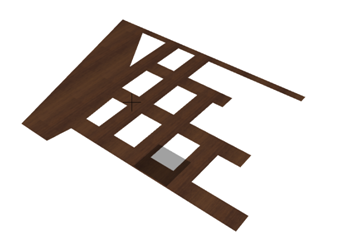
6、6.细化线条的样式
TIPS:利用移动弹出式小面板工具增加、修改节点、线段


7、7.通过【板选择设置】调整厚度、材质等


8、8.拷贝镜像模型(快捷键shift+ctrl+m)


声明:本网站引用、摘录或转载内容仅供网站访问者交流或参考,不代表本站立场,如存在版权或非法内容,请联系站长删除,联系邮箱:site.kefu@qq.com。
阅读量:43
阅读量:46
阅读量:142
阅读量:184
阅读量:184